Jak ustawić IrfanView jako domyślną przeglądarkę zdjęć w systemie Windows 11
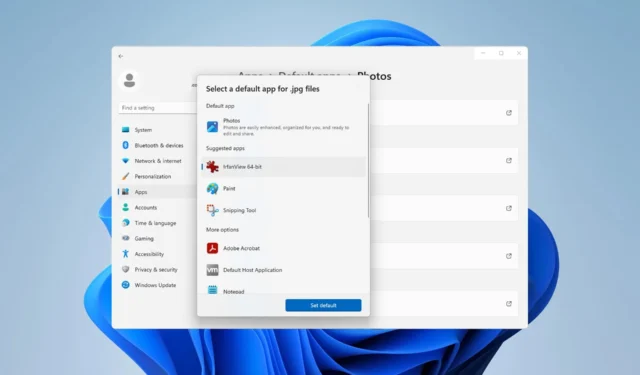
Aplikacja Zdjęcia w systemie Windows jest przydatna, ale nie jest tak wszechstronna jak wiele innych i jest to główny powód, dla którego wiele osób chce ustawić IrfanView jako domyślną przeglądarkę zdjęć w systemie Windows 11.
Oto najczęstsze powody, dla których użytkownicy chcą przejść na IrfanView:
- Jest niezwykle lekki i szybki.
- Wysoce konfigurowalne za pomocą wtyczek i skórek innych firm.
- Obsługuje zaawansowaną edycję obrazu.
- Oferuje konwersję i przetwarzanie wsadowe.
Jak ustawić IrfanView jako domyślną przeglądarkę obrazów w systemie Windows 11?
1. Skorzystaj z menu Właściwości
- Znajdź żądany obraz, kliknij go prawym przyciskiem myszy i wybierz Właściwości .
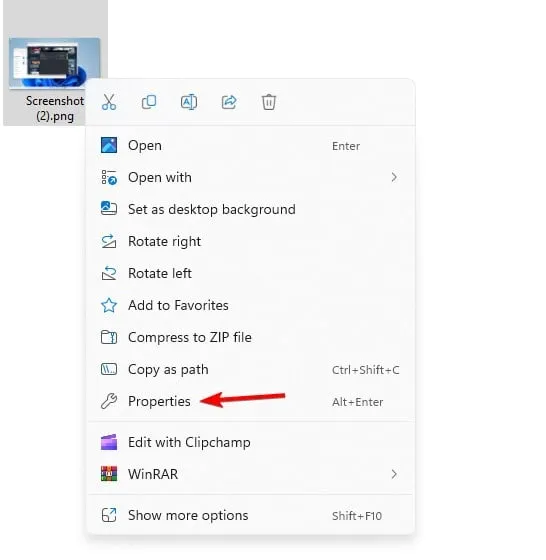
- Kliknij przycisk Zmień .

- Wybierz InfranView i kliknij Ustaw domyślne.
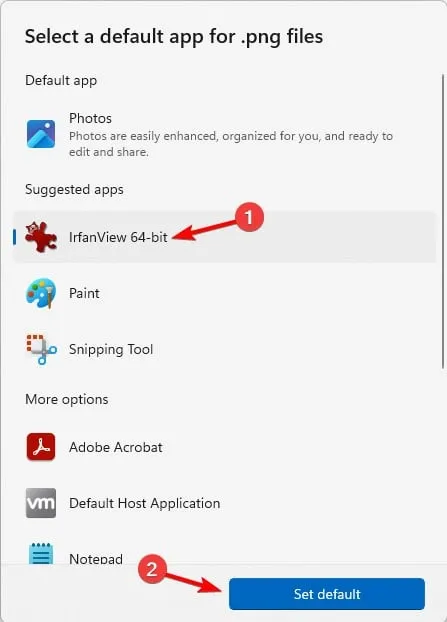
- Teraz kliknij Zastosuj i OK .
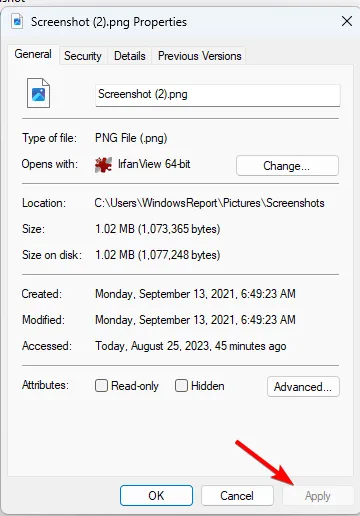
- Zrób to dla wszystkich obrazów, które chcesz otworzyć za pomocą IrfanView jako programu domyślnego.
2. Zresetuj aplikację Zdjęcia
- Naciśnij Windowsklawisz + I, aby otworzyć aplikację Ustawienia.
- Przejdź do Aplikacje i wybierz Zainstalowane aplikacje .
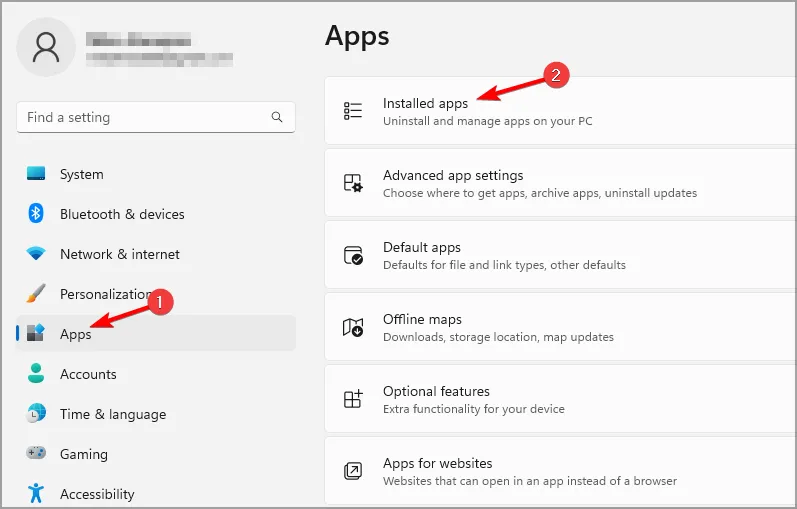
- Znajdź Zdjęcia Microsoft i kliknij trzy kropki obok ich nazwy. Wybierz Zaawansowane .
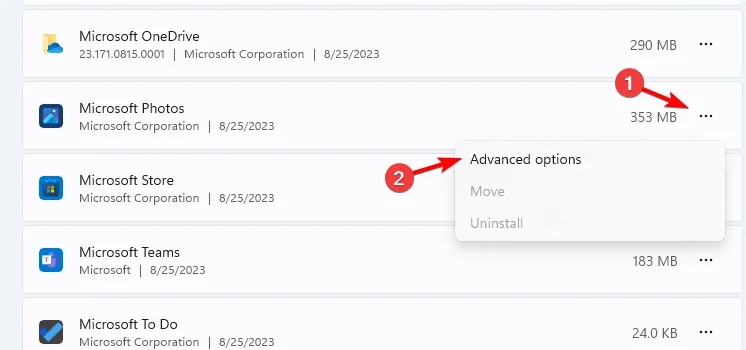
- Kliknij Resetuj i poczekaj na zakończenie procesu.

Następnie zmień skojarzenie plików, wykonując następujące czynności:
- Znajdź obraz, który chcesz otworzyć. Kliknij go prawym przyciskiem myszy i wybierz Wybierz inną aplikację .

- Wybierz z listy IfranView i kliknij Zawsze .
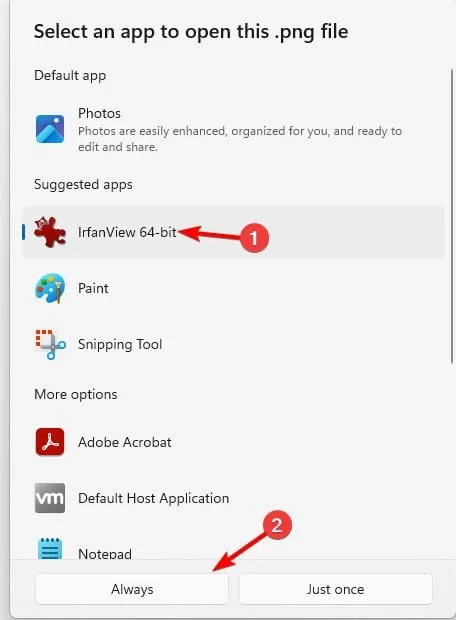
- Następnie zmiany zostaną zastosowane do tego typu pliku.
- Powtórz te kroki dla różnych używanych formatów obrazów.
3. Ręcznie zmień domyślną aplikację
- Otwórz aplikację Ustawienia .
- Następnie przejdź do aplikacji i wybierz aplikacje domyślne .
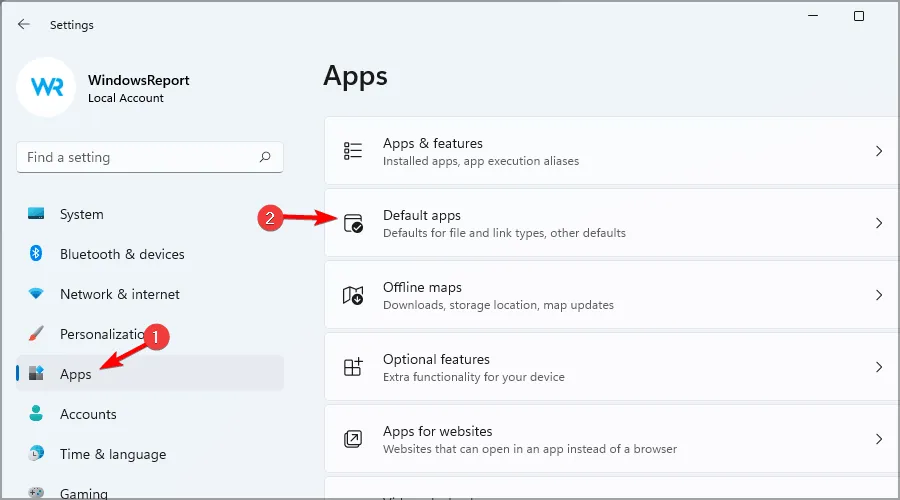
- Wybierz Zdjęcia .

- Wybierz żądany format i kliknij go.
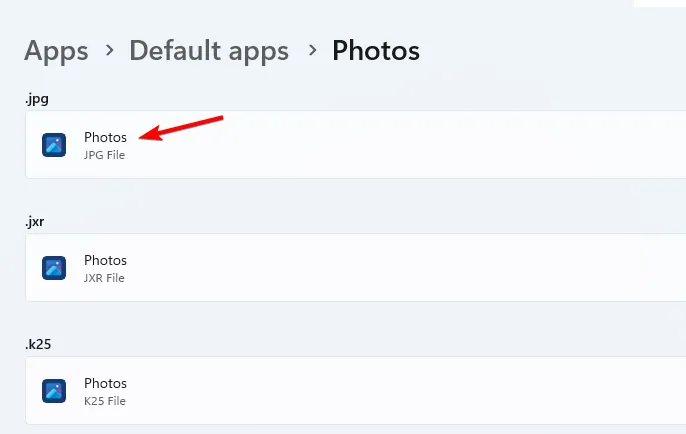
- Następnie wybierz IrfanView i kliknij Ustaw jako domyślny .
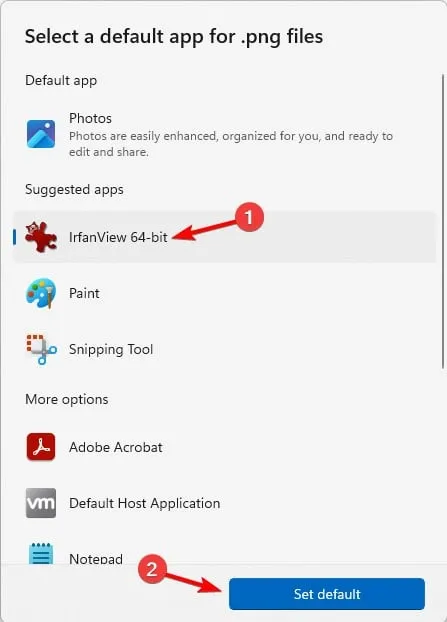
- Powtórz te kroki dla wszystkich typów rozszerzeń plików, które chcesz powiązać z IrfanView.
Jaka jest najlepsza aplikacja do przeglądania zdjęć dla systemu Windows 11?
- Adobe Lightroomie
- Przeglądarka zdjęć Apowersoft
- Przeglądarka zdjęć Movavi
- ACDSEE Photo Studio Ultimate 2022
- 123 Przeglądarka zdjęć
- IrfanView
- Zdjęcia Google
Zmiana skojarzeń plików nie jest tak prosta, jak w systemie Windows 10, a to oznacza, że jeśli chcesz otworzyć pliki NEF lub inny typ pliku, musisz zmienić domyślną przeglądarkę obrazów w systemie Windows 11 dla każdego formatu obrazu.
Czy przegapiliśmy Twoją ulubioną metodę ustawiania IrfanView jako domyślnej przeglądarki w Windows 11? Jeśli tak, daj nam znać w komentarzach poniżej.



Dodaj komentarz